Uklonite virus Locky (Vodič za uklanjanje) - ažurirano kol 2017
Locky Priručnik za uklanjanje virusa
Što je Virus Locky?
Pregled informacija o virusu Locky:

U trenutku pisanja ovog članka, stotine korisnika pokušavaju ukloniti virus Locky iz svojih računala i vratiti “locky datei” (Locky datoteke). Ako još uvijek niste čuli za ovu prijetnju, morate znati da je to najnoviji primjer ransomware virusa koji je sposoban uništiti vaše datoteke.
Ako ste jedan od korisnika koji drži do svojih podataka koji su se skupljali godinama, budite na oprezu jer ova računalna prijetnja može opasno naštetiti vašim dragocjenim sjećanjima. Locky je podmukla vrsta malware programa za koji se može reći da je već napao više od pola milijuna korisnika.
Nažalost, on se i dalje širi internetom i, prema mišljenju stručnjaka za sigurnost računala, može ga se nazvati jednim od najznačajnijih virusa današnjice.
Ovaj virus funkcionira na istom principu kao i CTB Locker, Cryptowall, Teslacrypt i Cryptolocker, pa čim uđe u računalo, počet će šifrirati datoteke uz pomoć enkripcije AES-128. Jednom kad se završi taj gotovo vojnički proces šifriranja, žrtva više nije u mogućnosti doći do svojih datoteka. Jedini način na koji može vratiti datoteke je upotrebom kod za dešifriranje, a taj kod imaju developeri virusa Locky.
Korisnici čije datoteke su zaključane, tražit će se da plate određenu svotu novca da bi dobili ključ za dešifriranje. U ovom trenutku, od žrtava se traži od 0,5 do 1 bitcoin (ili 400 dolara) za taj ključ koji je najbitniji za pokušaj dešifriranja datoteka. Ipak, stručnjaci za sigurnost sugeriraju žrtvama da NE plaćaju taj ključ jer nema garancije da će on raditi.
Da sumiramo, ransomware program Locky ekstremno je opasan virus koji se mora odmah ukloniti iz računala. To je jedini način na koji možete spriječiti daljnje šifriranje vrijednih podataka. Da bi uklonili virus Locky, morate skenirati računalo programom FortectIntego ili nekom sličnom anti-syware aplikacijom.
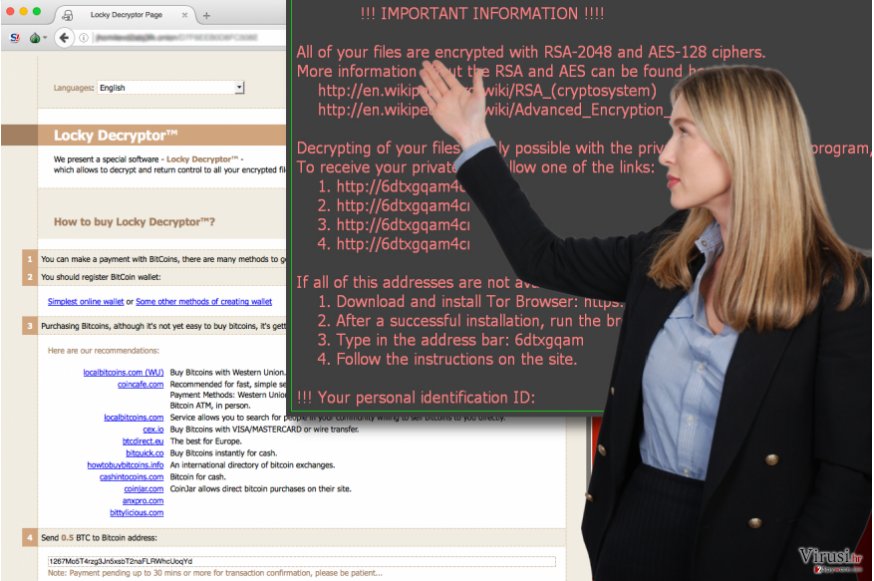
Na koji način funkcionira ovaj ransomware program?
Čim virus Locky inficira neki sistem, započet će sa sljedećim komandama:
- Virus započinje proces šifriranja. Potrebno je nekoliko sati do nekoliko dana da bi se šifrirale odgovarajuće datoteke. U pravilu, virus će ostati neprimjetan u ovoj fazi, ali ćete moći primijetiti usporavanje sistema i slične probleme na svom računalu.
- Sada će ovaj ransomware početi s prikazivanjem zahtjeva za otkupninu na napadnutom računalu. Ovo upozorenje _Locky_recover_instructions.txt gotovo je identično prijašnjima, a koristi se da bi se korisnicima dalo do znanja koliko bitcoina moraju prebaciti na račun developera virusa Locky da bi dobili poseban ključ za dešifriranje potreban za otključavanje datoteka.
Kako se mogu zaraziti virusom Locky?
Locky ransomware (ovo je alternativni naziv za ovaj virus) širi se uz pomoć spam email poruka kao privitak u obliku Word datoteke. Email poruke koje sadrže takve datoteke nastoje biti uvjerljive i nastoje natjerati korisnike da preuzmu taj privitak.
U trenutku kad se Word datoteka preuzme i otvori s uključenim macro postavkama u Wordu, virus istog časa počinje sa svojim zlonamjernim aktivnostima. No, virus to neće moći u slučaju da su macro postavke isključene, pa će tražiti od žrtve da ih uključi.
Molimo vas, NEMOJTE to niti u kojem slučaju napraviti jer će macro šifrirati podatke o datoteci i tako aktivirati virus. Zbog toga se virus Locky naziva i Macro.
Nakon što se aktivira, virus počinje sa skeniranjem računala u potrazi za datotekama, uključujući fotografije, video materijal, dokumente, arhive, itd., a nakon toga ih šifrira AES algoritmom. Također, ovaj virus neće samo zaraziti datoteke koje pripadaju Officeu, već će se pokušati povezati s eksternim hard diskom koji je spojen na računalo ili na stranice za online spremanje datoteka, pa probati zaključati i te datoteke.
Povrh svega, postoji rizik da se preuzme kontrola nad datotekama u oblaku (cloud) i stranicama za spremanje podataka online. Postoje prijave o tome kako je virus Locky uspio šifrirati i novčanike s bitcoinima.
Ovo je iznimno opasan virus, pa morate razmisliti o njegovom uklanjanju čim se pojavi na vašem računalu. Također, NEMOJTE otvarati nepoznate email poruke i nemojte otvarati sumnjive datoteke u privitku.
Uklanjanje virusa Locky:
Kao što možete vidjeti, ransomware Locky veoma je dobro strukturiran malware program koji vrlo lako može dovesti do gubitka datoteka. Znamo da je već preveden na više različitih jezika i da se širi kroz Outlook i Microsoft 365. Neki od stručnjaka za sigurnost PC-ja zovu ga “remek-djelom kriminaliteta”.
Posljedice za zaražene korisnike mogu biti razarajuće i poražavajuće. Antivirusni programi obično ne uspijevaju spriječiti ovaj virus, pa morate razmisliti o instaliranju pouzdanog anti-spyware programa. Morate biti iznimno pažljivi prilikom preuzimanja privitaka koje ste dobili iz sumnjivog izvora.
Procedura za uklanjanje virusa Locky može biti duga i teška, ali najvažnije je znati da tako nećete natrag dobiti svoje datoteke. Ako je ovaj virus zarazio vaše računalo, pratite vodič koji slijedi niže.
Često postavljana pitanja (FAQ) i virusu Locky:
Pitanje: Mogu li dešifrirati svoje datoteke nakon infiltracije virusa Locky?
Odgovor: Nažalost, još uvijek nije izmišljen program da dekripciju virusa Locky. Ako se ne možete sjetiti i napraviti rezervnu kopiju svojih podataka, što predstavlja jedini proces koji može pomoći korisnicima da bi spriječili gubitak datoteka, možete probati sa sljedećim programima: Photorec, Kaspersky virus-fighting utilities ili R-Studio.
Međutim, nema nikakve garancije da će vam ovi programi da svoje datoteke dobijete natrag. Također, ne smijete zaboraviti na sigurnost vašeg računala. Morate čim prije iz sistema ukloniti virus Locky. Da bi to izveli, preporučujemo instaliranje programa FortectIntego.
Pitanje: Upravo sam primio email poruku u kojoj piše “Molimo vas da pogledate račun koji je u privitku”. Uz tu poruku, emailu je dodan dokument “ATTN: Invoice J-98223146”. Nažalost, već sam ga preuzeo, a moje datoteke su blokirane. Zašto?
Odgovor: Nažalost, zaraženi ste ransomewareom Locky. Ovo je ekstremno opasan virus koji zahtijeva određenu svotu novca da bi se korisnicima u zamjenu dala prilika za dešifriranje datoteka. Da bi popravili računalo i uklonili maliciozne datoteke, molimo vas da pročitate vodič korak po korak koji slijedi nakon ovog članka.
Ručni Locky Priručnik za uklanjanje virusa
Ransomware: Ručno uklanjanje ransomware programa u Safe Mode načinu rada
Važno! →
Vodič za ručno uklanjanje mogao bi biti previše kompliciran za obične korisnike računala. Da bi se proveo ispravno, taj vodič zahtijeva napredno IT znanje (ako se vitalne sistemske datoteke obrišu ili oštete, može doći do kompromitiranja kompletnih Windowsa) i moglo bi oduzeti nekoliko sati slobodnog vremena. Stoga toplo preporučujemo automatsku metodu uklanjanja koja se nalazi iznad.
Korak 1. Pristupite načinu rada Safe Mode with Networking
Ručno uklanjanje malware aplikacija najbolje bi se trebalo provesti u Safe Mode načinu rada.
Windows 7 / Vista / XP
- Kliknite na Start > Shutdown > Restart > OK.
- Kad vaše računalo postane aktivno, počnite višekratno pritiskati tipku F8 (ako to ne upali, probajte s F2, F12, Del, itd. – sve ovisi o modelu matične ploče) sve dok ne ugledate prozor Advanced Boot Options.
- S popisa odaberite Safe Mode with Networking.

Windows 10 / Windows 8
- Desnom tipkom miša kliknite na Start i odaberite Settings.

- Skrolajte prema dolje i odaberite Update & Security.

- Na lijevoj strani prozora odaberite Recovery.
- Ponovno skrolajte prema dolje i pronađite sekciju Advanced Startup.
- Kliknite na Restart now.

- Odaberite Troubleshoot.

- Idite na Advanced options.

- Odaberite Startup Settings.

- Pritisnite Restart.
- Sada pritisnite 5 (ili kliknite na 5) – Enable Safe Mode with Networking.

Korak 2. Isključite sumnjive procese
Windows Task Manager koristan je alat koji prikazuje sve procese aktivne u pozadini. Ako malware program radi kao proces, morate ga isključiti:
- Na tipkovnici pritisnite Ctrl + Shift + Esc da biste otvorili Windows Task Manager.
- Kliknite na More details.

- Skrolajte prema dolje do sekcije Background processes i tražite nešto što vam je sumnjivo.
- Kliknite desnom tipkom miša na to i odaberite Open file location.

- Idite natrag na proces, kliknite na njega desnom tipkom miša i odaberite End Task.

- Delete).
Korak 3. Provjerite Startup programa
- Na tipkovnici pritisnite Ctrl + Shift + Esc da biste otvorili Windows Task Manager.
- Idite na karticu (tab) Startup.
- Desnom tipkom miša kliknite na sumnjivi program i odaberite Disable.

Korak 4. Obrišite datoteke virusa
Datoteke povezane s malware aplikacijom mogu se pronaći na raznim mjestima u sistemu računala. Slijede upute kako pronaći barem neke od njih:
- U Windows Search upišite Disk Cleanup i pritisnite Enter.

- Odaberite particiju diska koju želite očistiti (C: je obično vaš glavni disk, a maliciozne datoteke vjerojatno se nalaze u njemu).
- Skrolajte po popisu Files to delete i odaberite sljedeće:
Temporary Internet Files
Downloads
Recycle Bin
Temporary files - Odaberite Clean up system files.

- Također možete potražiti maliciozne datoteke skrivene u sljedećim folderima (te unose utipkajte u Windows Search i pritisnite Enter):
%AppData%
%LocalAppData%
%ProgramData%
%WinDir%
Nakon što ste završili, ponovno pokrenite vaš PC u normalnom načinu rada.
Ukloni Locky koristeći System Restore
-
Korak 1: Podigni sustav računala na Safe Mode with Command Prompt
Windows 7 / Vista / XP- Kliknite na Start → Shutdown → Restart → OK.
- Kad se vaše računalo aktivira, počnite pritiskati F8 više puta sve dok vam se ne pokaže prozor Advanced Boot Options.
-
Na listi odaberite Command Prompt

Windows 10 / Windows 8- Pritisnite gumb Power kod Windows ekrana za logiranje. Sada pritisnite i držite Shift, koji se nalazi na tipkovnici, pa kliknite Restart..
- Sada odaberite Troubleshoot → Advanced options → Startup Settings i na kraju pritisnite Restart.
-
Kad se računalo aktivira, odaberite Enable Safe Mode with Command Prompt u prozoru Startup Settings.

-
Korak 2: Vratite sistemske datoteke i postavke
-
Kada se pojavi prozor Command Prompt, upišite cd restore i kliknite Enter.

-
Sada upišite rstrui.exe i još jednom pritisnite Enter.

-
Kad se pojavi novi prozor, kliknite na Next i odaberite točku vraćanja prije infiltracije Locky. Nakon što to učinite, kliknite na Next.


-
Sada kliknite na Yes da bi započeli s vraćanjem sistema.

-
Kada se pojavi prozor Command Prompt, upišite cd restore i kliknite Enter.
Na kraju, uvijek morate razmišljati o zaštiti od crypto-ransomware programa. Da bi zaštitili vaše računalo od Locky i ostalih ransomware programa, morate se poslužiti renomiranim anti-spyware programima kao što su FortectIntego, SpyHunter 5Combo Cleaner ili Malwarebytes
Preporučujemo Vam
Nemojte dopustiti da vas vlada špijunira
Vlada ima mnogo problema vezanih uz praćenje korisnika i korisničkih podataka, kao i sa špijuniranjem građana, pa biste trebali uzeti u obzir i naučiti nešto više o sumnjivim praksama prikupljanja podataka. Pokušajte izbjeći bilo kakav pokušaj vlade da vas prati ili špijunira tako da na internetu postanete potpuno anonimni.
Možete odabrati drugu lokaciju kad budete online i pristupati bilo kakvom materijalu bez nekih posebnih ograničenja na sadržaj. Veoma lako možete imati internetsku vezu bez ikakvih rizika od hakerskih napada koristeći Private Internet Access VPN.
Kontrolirajte informacije kojima može pristupiti vlada ili bilo koja neželjena stranka i surfajte internetom bez mogućnosti da vas se špijunira. Čak i ako niste umiješani u ilegalne aktivnosti ili vjerujete svojem izboru usluga i platformi, budite sumnjičavi oko vlastite sigurnosti i poduzmite mjere predostrožnosti korištenjem usluge VPN-a.
Za slučaj malware napada, napravite sigurnosne kopije datoteka za kasniju upotrebu
Korisnici računala mogu na razne načine izgubiti podatke zahvaljujući cyber infekcijama ili upravo njihovom štetnom djelovanju. Softverski problemi koje stvaraju malware programi ili direktan gubitak podataka zbog šifriranja mogu dovesti do problema sa samim uređajem ili čak nanijeti permanentna oštećenja. Kada imate aktualne sigurnosne kopije, na veoma lagan način možete se oporaviti nakon takvog incidenta i nastaviti s radom.
Najbitnije je kreirati ažuriranja za svoje sigurnosne kopije, i to nakon bilo kakve promjene na računalu, pa ćete se moći vratiti točno u vrijeme prije nego je malware bilo što uspio promijeniti ili prije nego problemi s uređajem uzrokuju probleme s performansama ili oštećenje podataka. Kada imate raniju verziju svakog bitnog dokumenta ili projekta, lako ćete izbjeći frustracije i nervne slomove. To je pogotovo korisno kada se malware stvori niotkuda. Za potrebe vraćanja sistema u određenu točku u vremenu možete upotrijebiti Data Recovery Pro.







